模块(module)
概念:
- 在计算机程序的开发过程中,随着程序代码越写越多,在一个文件里代码就会越来越长,越来越不容易维护。
- 为了编写可维护的代码,我们把很多函数分组,分别放到不同的文件里,这样,每个文件包含的代码就相对较少,很多编程语言都采用这种组织代码的方式,在python中,一个py文件就称之为一个模块
模块有什么好处?
- 最大的好处就是大大提高了代码的可维护性
- 其次,编写代码不必从零开始。当一个模块编写完毕,就可以被其他地方引用。我们在编写程序的时候,也经常引用其他模块。包括python的内置模块和来自第三方的模块
模块的种类
- python标准库
- 第三方模块
- 应用程序自定义模块
另外,使用模块还可以避免函数名和变量名冲突,相同名称的函数和变量完全可以分别存在不同的模块中 ,因此,我们自己在编写模块时,不必考虑名字会与其他模块冲突。但是也要注意,尽量不要与内置函数名字冲突。
第三方模块调用应用示例:
import cal
print(cal.add(5,6))执行结果:
11
Process finished with exit code 0程序执行效果:

从上面的执行结果中可以看出,python中确实没有cal这个模块,并且在pycharm中已经飘红了,说明是程序报错,但是在执行程序的时候,发现是没有任何报错的,说明这个程序是没有问题的,也就是这个模块的调用是没有任何问题的,只不过python的IDE——pycharm没有自动识别到这个模块
下面来查看第三方模块的搜索路径:
import sys
import cal #解释器通过搜索路径找到cal.py文件后,解释这个py文件,也就是执行这个py文件
print(cal.add(5,6))
print(sys.path)执行结果:
11
['H:\\python_scripts\\study_scripts\\daily\\day19\\moudle_dir', 'H:\\python_scripts', 'D:\\Program Files\\JetBrains\\PyCharm 2019.2.4\\helpers\\pycharm_display', 'E:\\python_ide\\venv\\Scripts\\python36.zip', 'C:\\Users\\yuyan\\AppData\\Local\\Programs\\Python\\Python36\\DLLs', 'C:\\Users\\yuyan\\AppData\\Local\\Programs\\Python\\Python36\\lib', 'C:\\Users\\yuyan\\AppData\\Local\\Programs\\Python\\Python36', 'E:\\python_ide\\venv', 'E:\\python_ide\\venv\\lib\\site-packages', 'E:\\python_ide\\venv\\lib\\site-packages\\setuptools-40.8.0-py3.6.egg', 'E:\\python_ide\\venv\\lib\\site-packages\\pip-19.0.3-py3.6.egg', 'D:\\Program Files\\JetBrains\\PyCharm 2019.2.4\\helpers\\pycharm_matplotlib_backend']
Process finished with exit code 0取出sys.path的路径分析:
['H:\\python_scripts\\study_scripts\\daily\\day19\\moudle_dir', 'H:\\python_scripts', 'D:\\Program Files\\JetBrains\\PyCharm 2019.2.4\\helpers\\pycharm_display', 'E:\\python_ide\\venv\\Scripts\\python36.zip', 'C:\\Users\\yuyan\\AppData\\Local\\Programs\\Python\\Python36\\DLLs', 'C:\\Users\\yuyan\\AppData\\Local\\Programs\\Python\\Python36\\lib', 'C:\\Users\\yuyan\\AppData\\Local\\Programs\\Python\\Python36', 'E:\\python_ide\\venv', 'E:\\python_ide\\venv\\lib\\site-packages', 'E:\\python_ide\\venv\\lib\\site-packages\\setuptools-40.8.0-py3.6.egg', 'E:\\python_ide\\venv\\lib\\site-packages\\pip-19.0.3-py3.6.egg', 'D:\\Program Files\\JetBrains\\PyCharm 2019.2.4\\helpers\\pycharm_matplotlib_backend']
↓↓↓↓↓↓↓↓↓↓↓↓↓↓↓↓↓↓↓↓↓↓↓↓↓↓↓↓↓↓↓↓↓↓↓↓↓↓↓↓↓↓↓↓↓↓↓↓↓↓↓↓↓↓↓↓↓↓↓↓↓↓↓↓↓↓↓↓↓↓
'H:\\python_scripts\\study_scripts\\daily\\day19\\moudle_dir', #这是第一个路径,第一个路径是当前目录,说明程序在调用模块的时候,首先会去当前目录找。如果能找到就直接调用
'H:\\python_scripts', #上级目录
'D:\\Program Files\\JetBrains\\PyCharm 2019.2.4\\helpers\\pycharm_display', #后面就是一些python标准库文件的路径,也就是标准库模块对应的py文件的存储路径,执行程序的时候,逐级寻找
'E:\\python_ide\\venv\\Scripts\\python36.zip',
'C:\\Users\\yuyan\\AppData\\Local\\Programs\\Python\\Python36\\DLLs',
'C:\\Users\\yuyan\\AppData\\Local\\Programs\\Python\\Python36\\lib',
'C:\\Users\\yuyan\\AppData\\Local\\Programs\\Python\\Python36',
'E:\\python_ide\\venv',
'E:\\python_ide\\venv\\lib\\site-packages',
'E:\\python_ide\\venv\\lib\\site-packages\\setuptools-40.8.0-py3.6.egg',
'E:\\python_ide\\venv\\lib\\site-packages\\pip-19.0.3-py3.6.egg',
'D:\\Program Files\\JetBrains\\PyCharm 2019.2.4\\helpers\\pycharm_matplotlib_backend'验证调用模块的时候,也就是程序执行到import cal后,是找到cal.py文件并执行这个文件:
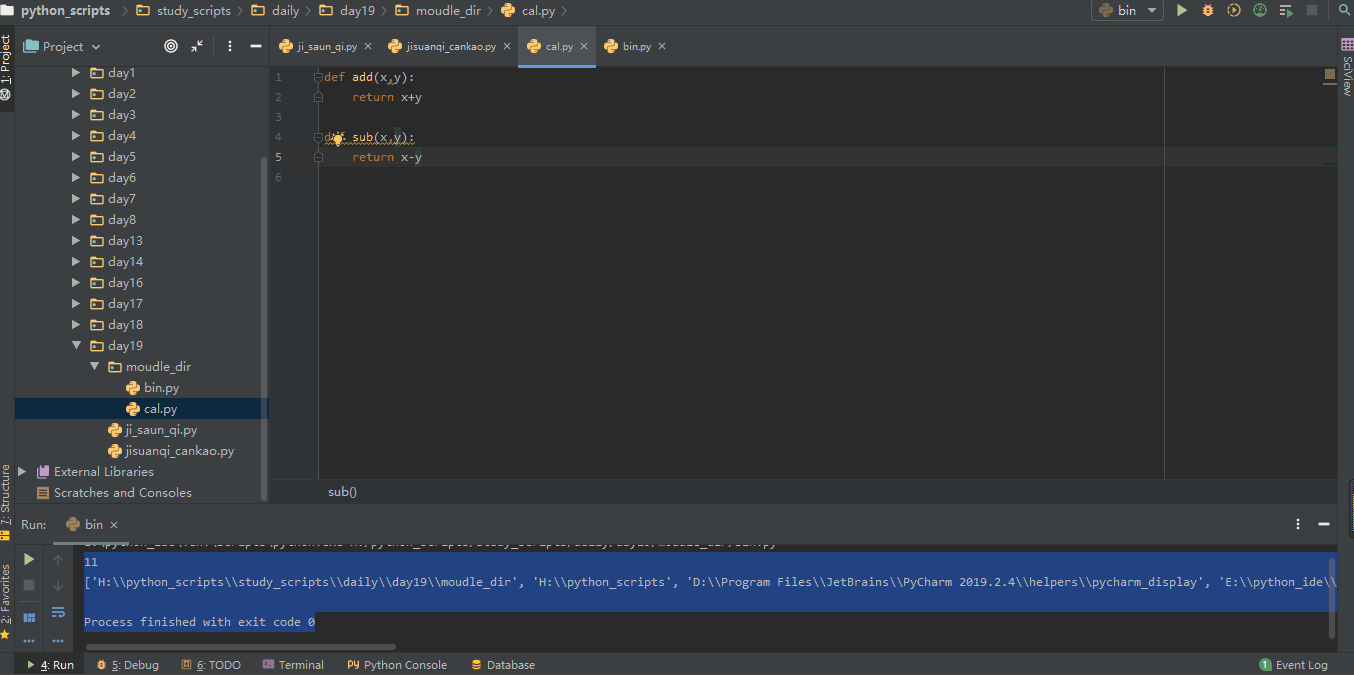
调用第三方模块中的变量应用示例:

这里在调用第三方模块中的变量的时候,需要在这个变量的前面加上模块名,也就是类似上面的cal.x
因为在上面的程序中,可以看到,调用模块的时候,解释器会将模块中所有的函数全部加载一遍,也就相当于全部执行一遍,对于类似time模块这种,一个模块中仅有少部分函数的模块来说,加载速度还可以接受,但是对于函数很多的模块,如果我们仅仅是使用该模块其中的一个函数的话,加载全部的模块效率是非常低的,所以,对于这种情况,我们采用的方法是from cal import add
from cal import add,sub #从模块里调用方法,这种调用方式,python解释器仅仅加载的只是这个模块中的这一个方法
print(add(5,6)) #注意这里在使用模块的时候跟直接import cal是不同的执行结果:
11
-1
Process finished with exit code 0从上面可以看出,from cal import add,sub这个方式调用模块,可以不需要写模块名,直接使用模块中的函数,(也就是变cal.add()为add())那么如果需要将模块中所有的函数全部使用from这种方式加载的方法是:
from cal import *
print(add(5,6))
print(sub(5,6))执行结果:
11
-1
Process finished with exit code 0但是这种方法有一种非常严重的问题就是,如果我们在程序中使用from的方式引用,那么程序中与模块中同名的函数就会冲突,这种情况下,虽然程序不会报错,但是默认使用的是程序中自定义的函数:
from cal import *
def add(x,y):
return x+y+2
print(add(5,6))
print(sub(5,6))模块中的代码:
x=123
def add(x,y):
return x+y
def sub(x,y):
return x-y执行结果:
13
-1
Process finished with exit code 0如果import加载模块的语句在程序自定义变量的下面的话,则会优点调用模块中的函数,也就是以程序的执行顺序为主。
解决模块中函数与程序中函数重名的方法:
from cal import add as plus
print(plus(5,6))执行结果:
11
Process finished with exit code 0包package
如果不同的人编写的模块名相同怎么办?
- 为了避免模块名冲突python又引入了按目录来组织模块的方法,称为包
pycharm中创建包的方法:

python package其实也是一个文件夹,不过这个文件夹在创建的同时,会自动创建一个init文件,这个init文件就是区分文件夹和包的方法。
首先我们在当前目录下创建一个包web,然后在与包同级的目录下面创建bin.py程序,在该程序中调用web包中的模块的方法:
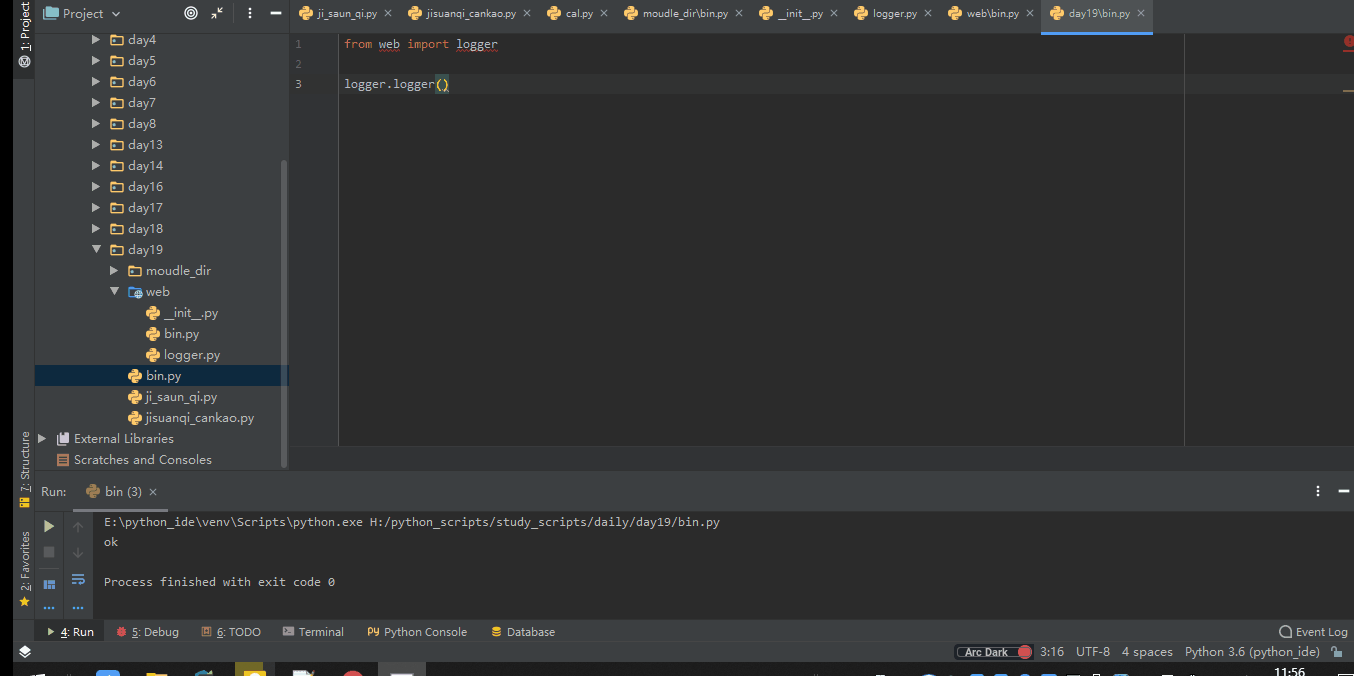
如果我们的包是递归的情况,也就是在web包里面有一个包test,test包中有模块logger,那么与web同级的程序该如何调用logger模块呢?
首先看一下目录结构

在看一下程序执行详情:
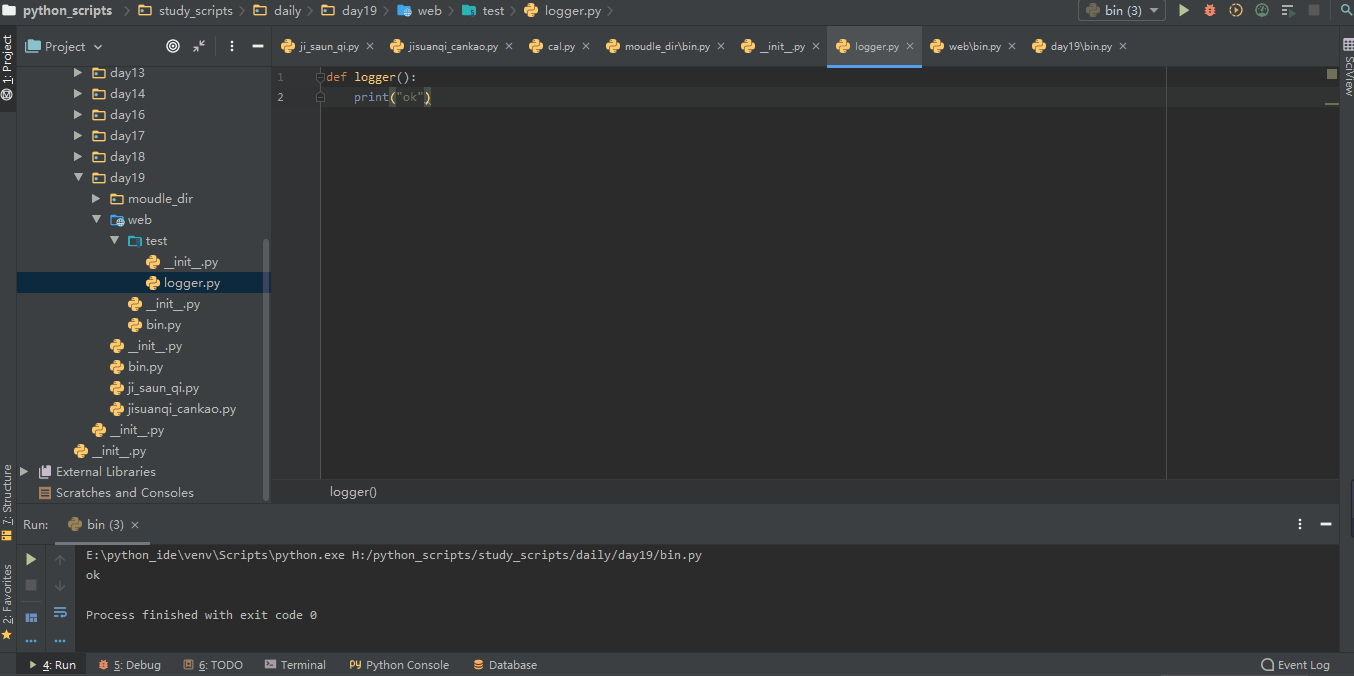
也就是说,从package中调用模块的方法是:
from 目录(层级) import 模块
如:
from web import logger
from web.test import logger此时执行程序所在的目录应该是from后面的最上级目录
如果需要调用包内的某一个方法:
from web.test.logger import pt
pt()执行结果:
E:\python_ide\venv\Scripts\python.exe H:/python_scripts/study_scripts/daily/day19/bin.py
ok
Process finished with exit code 0程序执行效果:

调用包的方法:
import 包名 #实际上是执行了包下面的__init__.py文件执行效果:
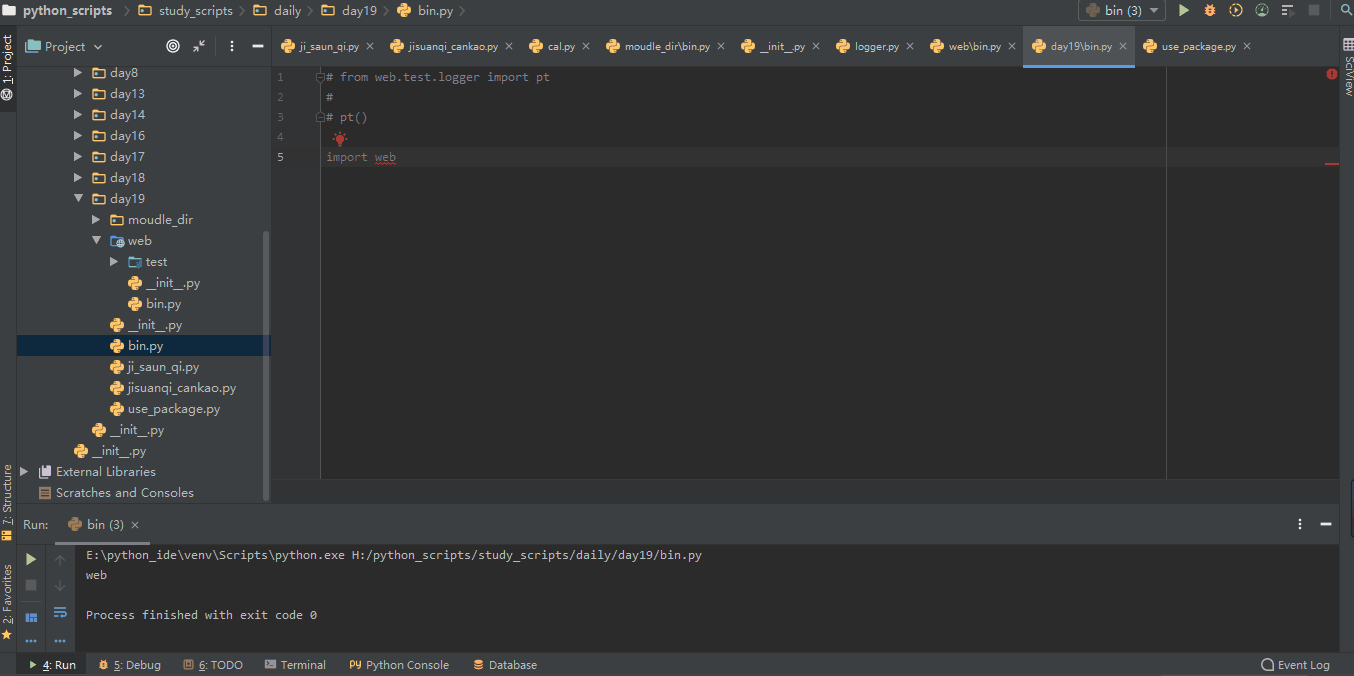
重要的BASEDIR
下面我们来看一个案例:
1.首先我们程序的目录结构是这样的

2.执行下面的程序
# from module_all import logger
# from day20.module_all import logger
# from daily.day20.module_all import logger #在导入模块的时候,以上三种方式都会报错
from study_scripts.daily.day20.module_all import logger #只有这种方式是正确的
logger.log()报错内容:
Traceback (most recent call last):
File "H:/python_scripts/study_scripts/daily/day20/bin/bin.py", line 1, in <module>
from module_all import logger
ModuleNotFoundError: No module named 'module_all'
Process finished with exit code 1报错的原因是程序找不到“module这个模块
那么第四中方式加载模块发现是成功的原因是
# from module_all import logger
# # from day20.module_all import logger
# # from daily.day20.module_all import logger
# # from study_scripts.daily.day20.module_all import logger
#
# logger.log()
import sys #我们把上面的程序部分引掉,打印当前的环境变量
print(sys.path)打印python环境变量的执行结果:
['H:\\python_scripts\\study_scripts\\daily\\day20\\bin', 'H:\\python_scripts', 'D:\\Program Files\\JetBrains\\PyCharm 2019.2.4\\helpers\\pycharm_display', 'E:\\python_ide\\venv\\Scripts\\python36.zip', 'C:\\Users\\yuyan\\AppData\\Local\\Programs\\Python\\Python36\\DLLs', 'C:\\Users\\yuyan\\AppData\\Local\\Programs\\Python\\Python36\\lib', 'C:\\Users\\yuyan\\AppData\\Local\\Programs\\Python\\Python36', 'E:\\python_ide\\venv', 'E:\\python_ide\\venv\\lib\\site-packages', 'E:\\python_ide\\venv\\lib\\site-packages\\setuptools-40.8.0-py3.6.egg', 'E:\\python_ide\\venv\\lib\\site-packages\\pip-19.0.3-py3.6.egg', 'D:\\Program Files\\JetBrains\\PyCharm 2019.2.4\\helpers\\pycharm_matplotlib_backend']
Process finished with exit code 0从执行结果中,我们可以看到
第一个目录是:
'H:\\python_scripts\\study_scripts\\daily\\day20\\bin' #这个是执行程序所在的目录名但是需要调用的模块所在的包并没有在这个目录下面,也就意味着,程序在这个目录中找不到这个包,就去找第二个目录
第二个目录是:
'H:\\python_scripts' #这个目录是最上层目录那么程序执行的时候,在程序自身所在的目录下面没有找打这个包,就会去这个第二个目录中找,而第二个目录中并没有这个包,但是可以从第二个目录的一系列子目录中找打这个包,所以第四种方法我们执行成功了。
也就是调用方式为:
from study_scripts.daily.day20.module_all import logger但是第一个目录、第二个目录都是pycharm给我们添加的路径,也就是说,如果我们的程序不是在pycharm中执行,例如在cmd命令行终端上执行的话,就会报错,提示仍然是找不到包
C:\Users\yuyan>python
Python 3.6.0 (v3.6.0:41df79263a11, Dec 23 2016, 08:06:12) [MSC v.1900 64 bit (AMD64)] on win32
Type "help", "copyright", "credits" or "license" for more information.
>>> import sys
>>> print(sys.path)
['', 'C:\\Users\\yuyan\\AppData\\Local\\Programs\\Python\\Python36\\python36.zip', 'C:\\Users\\yuyan\\AppData\\Local\\Programs\\Python\\Python36\\DLLs', 'C:\\Users\\yuyan\\AppData\\Local\\Programs\\Python\\Python36\\lib', 'C:\\Users\\yuyan\\AppData\\Local\\Programs\\Python\\Python36', 'C:\\Users\\yuyan\\AppData\\Local\\Programs\\Python\\Python36\\lib\\site-packages']
>>>从上面命令行终端的执行结果中,可以看到并没有pycharm给我们添加的第一个目录和第二个目录,所以我们在命令行中执行这个程序的时候,一定是找不到这个包和对应模块的
那么解决方式有多种:
第一、我们的程序使用sys.path.append()自行将上面的需要的目录添加到sys.path中就可以找到这个包了。(当然添加目录的代码应该是调用模块之前执行)。但是这种方式有一种问题是,一旦程序移动目录,或者发送给其他人使用的话,程序会由于绝对路径的问题,再次出现找不到包的情况。
第二、由程序自动获取所在路径
内置变量__file__:
print(__file__)执行结果:
H:/python_scripts/study_scripts/daily/day20/bin/bin.py #这个路径就是当前程序所在的绝对路径
Process finished with exit code 0这种出现绝对路径的情况,也是只是在pycharm中才会出现的,也就是说,pycharm将我们的相对路径变成了绝对路径。
比如我们在命令行终端中执行这个打印__file__内置变量的程序:

结果很显然是相对路径,也就验证了pycharm帮我们将相对路径转换为了绝对路径的情况。所以使用__file__内置变量不能帮我们解决上面的问题。
那么我们使用os模块中的os.path.abspath()方法就可以将当前的相对路径手动转化为绝对路径,程序示例:
import os
print(os.path.abspath(__file__))执行结果:
H:\python_scripts\study_scripts\daily\day20\bin\bin.py
Process finished with exit code 0
到此,我们已经可以去到,当前程序的相对路径。
import os
print(os.path.abspath(__file__))
print(os.path.dirname(os.path.abspath(__file__)))
print(os.path.dirname(os.path.dirname(os.path.abspath(__file__))))执行结果:
H:\python_scripts\study_scripts\daily\day20\bin\bin.py
H:\python_scripts\study_scripts\daily\day20\bin
H:\python_scripts\study_scripts\daily\day20
Process finished with exit code 0通过上面的os模块中的方法,我们拿到的是当前程序的父目录,需要使用的包是在day20这个目录,那么我们再取一下当前目录的父目录就可以了。最后将这个目录,通过sys.path.append()方法添加到sys.path中就可以了
__name__内置变量的使用:
我们在测试代码的时候,对于功能函数(包中的第三方模块),一般会执行函数以验证代码的可行性,但是如果在测试完成之后,没有删除测试代码的话,会导致功能函数调用的时候,误将测试代码也执行了一遍,所以这里可以使用__name__内置变量解决这个问题。示例:
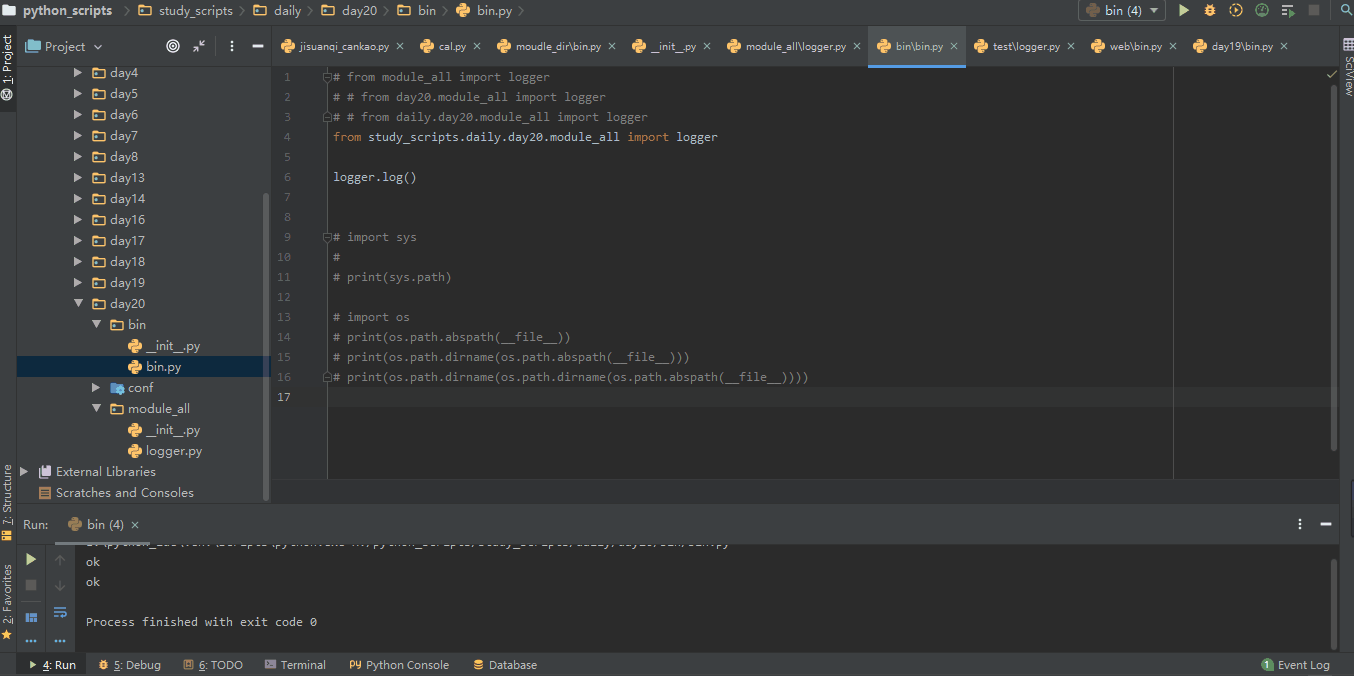
核心就是在功能函数中,将测试测试代码放在__name__内置变量里面:
def log():
print("ok")
if __name__ == '__main__':
log() #测试代码





















